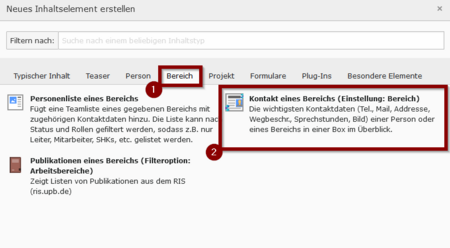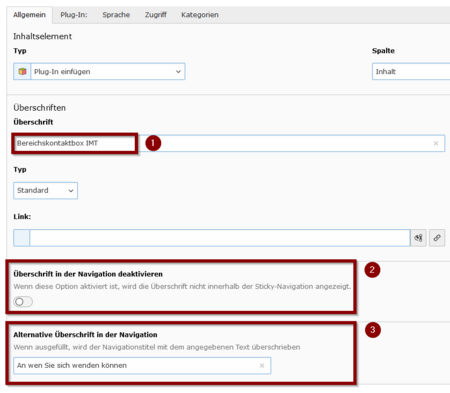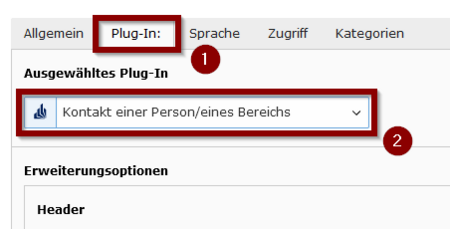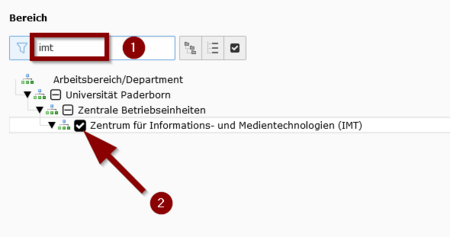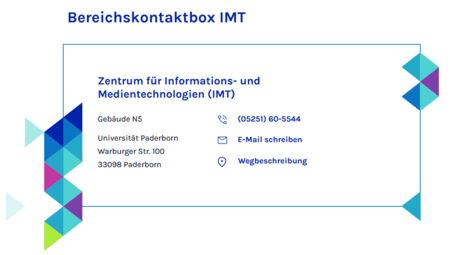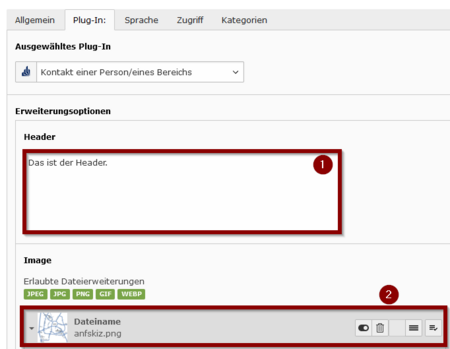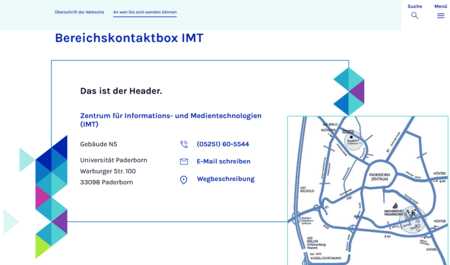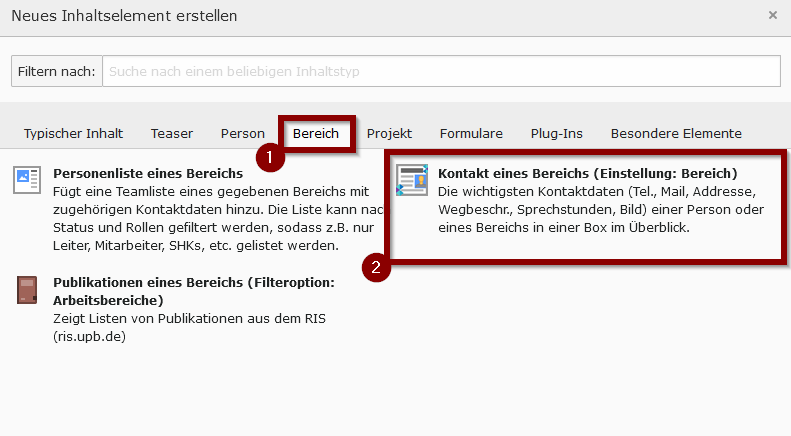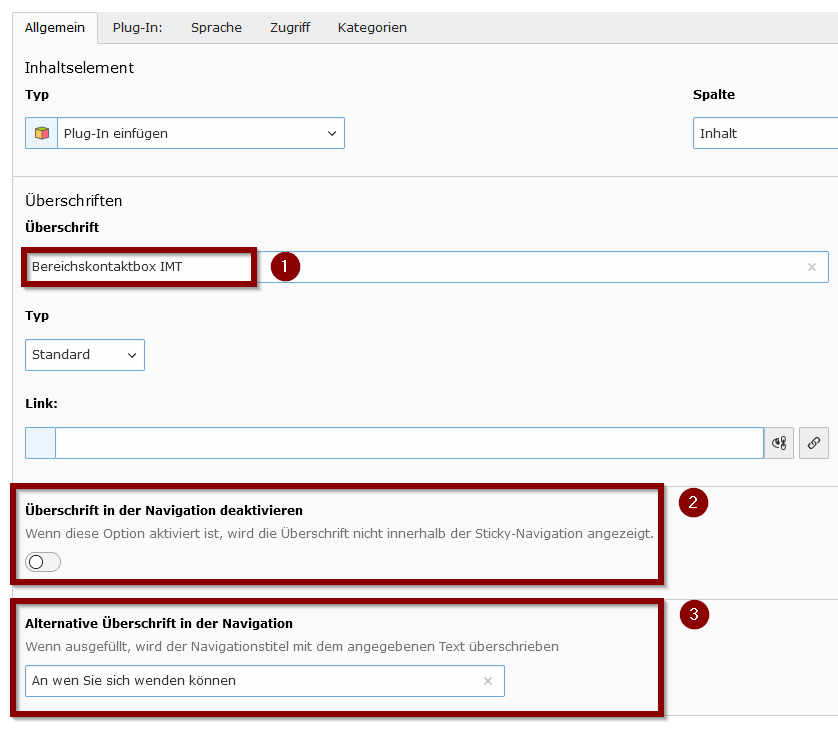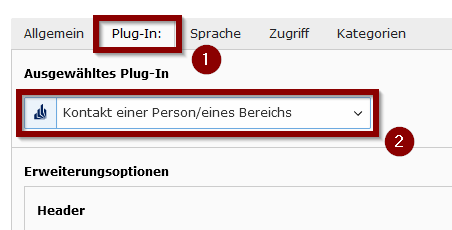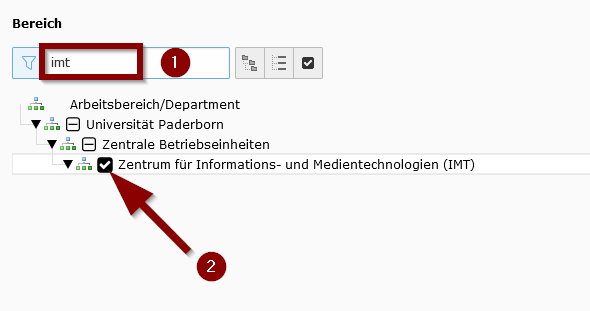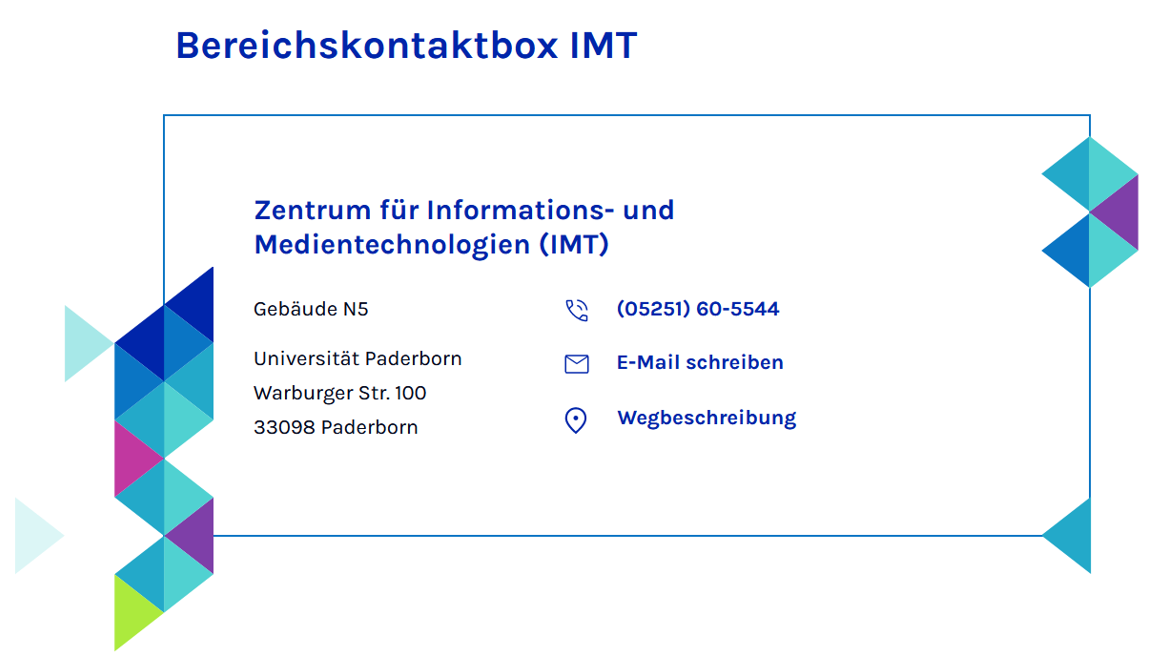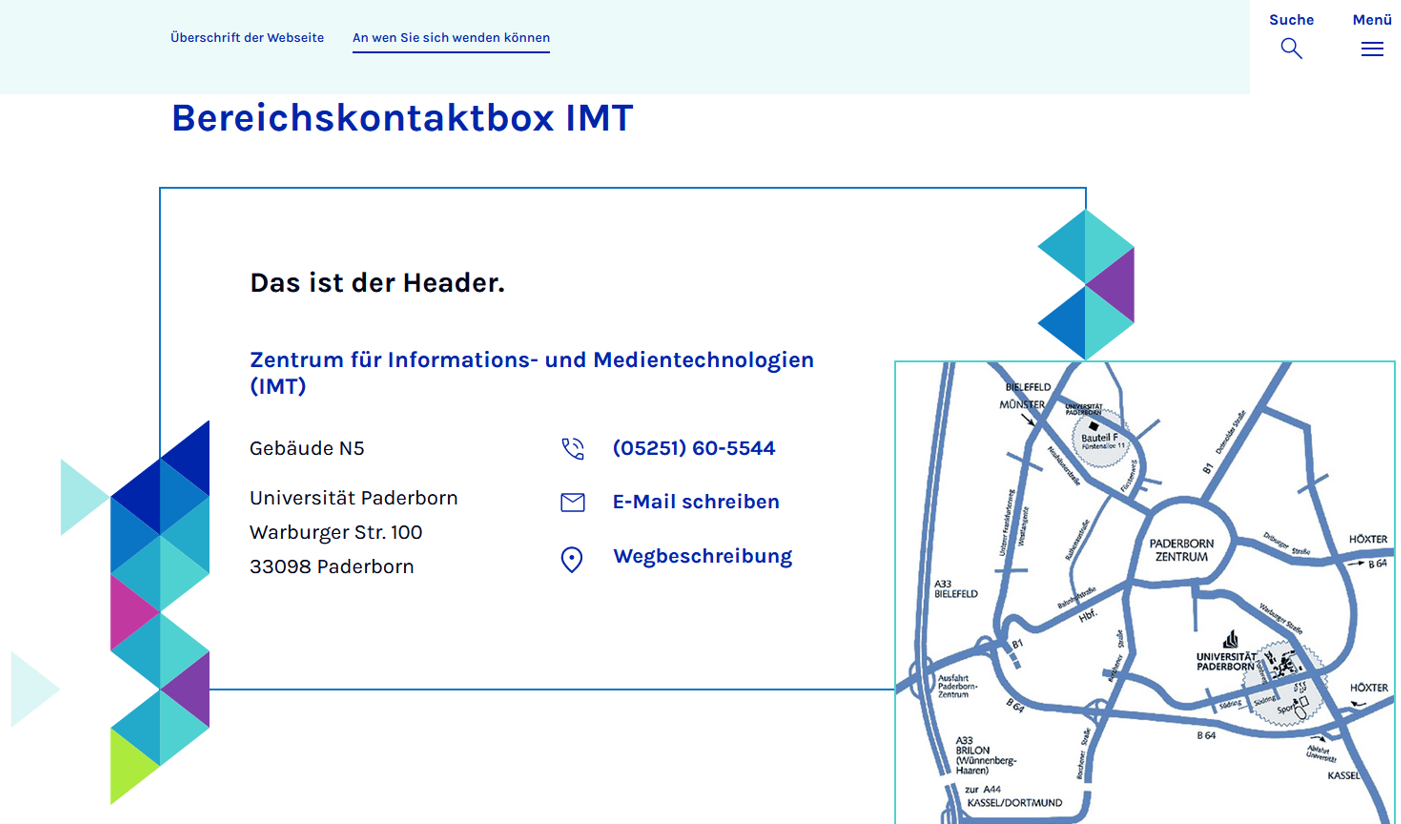K (Beyonder verschob die Seite Bereichskontaktbox nach TYPO3 - Bereichskontaktbox, ohne dabei eine Weiterleitung anzulegen) |
|||
| Zeile 10: | Zeile 10: | ||
Sie können die Kontaktdaten eines Bereichs mit dem Inhaltselement '''"Kontaktbox"''' auf einer Seite einfügen. Die Kontaktdaten werden aus dem Personenmanager übernommen und müssen daher nicht manuell eingegeben werden. | Sie können die Kontaktdaten eines Bereichs mit dem Inhaltselement '''"Kontaktbox"''' auf einer Seite einfügen. Die Kontaktdaten werden aus dem Personenmanager übernommen und müssen daher nicht manuell eingegeben werden. | ||
| − | == Schritt für Schritt Anleitung == | + | == Schritt-für-Schritt Anleitung == |
Öffnen Sie die Seite, auf der Sie die Kontaktbox einfügen möchten. | Öffnen Sie die Seite, auf der Sie die Kontaktbox einfügen möchten. | ||
[[Datei:Typo3-akkordeon-01.png|links|mini|ohne|450px|Inhaltselement hinzufügen]] | [[Datei:Typo3-akkordeon-01.png|links|mini|ohne|450px|Inhaltselement hinzufügen]] | ||
<br> | <br> | ||
| − | * Klicken Sie auf <code>+ Inhalt</code> um ein neues Inhaltselement hinzuzufügen. | + | * Klicken Sie auf <code>+ Inhalt</code>, um ein neues Inhaltselement hinzuzufügen. |
<br clear=all> | <br clear=all> | ||
Version vom 6. Februar 2024, 19:51 Uhr
Allgemeine Informationen
| Anleitung | |
|---|---|
| Informationen | |
| Betriebssystem | Alle |
| Service | TYPO3 |
| Interessant für | Angestellte |
| HilfeWiki des ZIM der Uni Paderborn | |
Sie können die Kontaktdaten eines Bereichs mit dem Inhaltselement "Kontaktbox" auf einer Seite einfügen. Die Kontaktdaten werden aus dem Personenmanager übernommen und müssen daher nicht manuell eingegeben werden.
Schritt-für-Schritt Anleitung[Bearbeiten | Quelltext bearbeiten]
Öffnen Sie die Seite, auf der Sie die Kontaktbox einfügen möchten.
- Klicken Sie auf
+ Inhalt, um ein neues Inhaltselement hinzuzufügen.
- Klicken Sie auf den Tab Bereich".
- Klicken Sie anschließend auf "Kontakt eines Bereichs (Einstellung: Bereich)"
- Geben Sie eine Überschrift für die Kontaktbox ein.
- Sie können die Anzeige der Überschrift in der Navigation deaktivieren.
- Sie können eine alternative Überschrift für die Navigation eingeben.
- Wechseln Sie in den Tab "Plug-In".
- Wählen Sie "Kontakt einer Person/eines Bereichs".
Wählen Sie nun Ihren eigenen Bereich aus. Als Beispiel schauen wir uns den Kontaktdatensatz des IMT an:
- Wir filtern nach dem Begriff "IMT".
- Anschließend setzen wir den Haken für den Datensatz "Zentrum für Informations- und Medientechnologien (IMT)".
So sieht unser Beispieleintrag auf der Webseite aus:
Zusätzliche Plug-In Einstellungen
- Hier können Sie einen Header ergänzen.
- Hier können Sie optional ein zusätzliches Bild hochladen.
So sehen unsere zusätzlichen Einstellungen aus